Peek を利用して、IoT SIM が所属する VPG のパケットをキャプチャします。これを、Peek for VPG と呼びます。Peek for VPG を利用できる VPG のタイプは Type-E、または Type-F です。
操作を始める前に準備が必要です (クリックして確認してください)
(1) VPG を作成する
VPG を作成してください。詳しくは、VPG を作成する を参照してください。
(2) IoT SIM が利用する VPG を切り替える
IoT SIM が利用する VPG を切り替えてください。詳しくは、IoT SIM が利用する Virtual Private Gateway (VPG) を切り替える を参照してください。
準備完了ステップ 1: パケットキャプチャセッションを作成する
パケットをキャプチャする VPG の VPG 設定画面を表示します。
VPG 設定画面を表示する操作について詳しくは、VPG の設定を変更する を参照してください。
→ の順にクリックします。
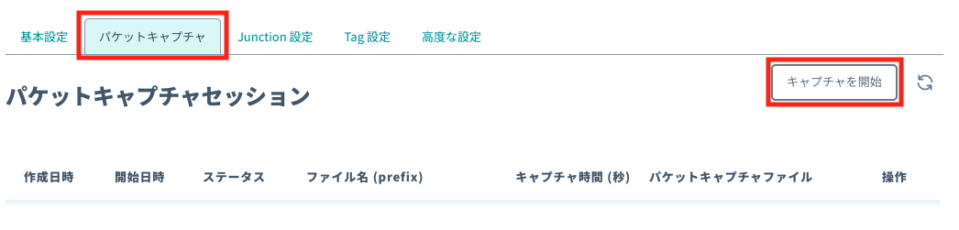
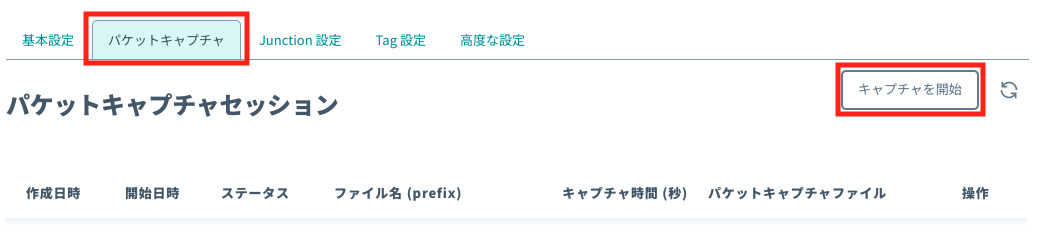
「パケットキャプチャセッションを開始」画面が表示されます。
以下の項目を設定します。
項目 説明 パケットキャプチャファイルのプレフィックス (先頭に付与する文字列) を指定します (最大 100 文字)。使用できる文字は、半角英数字 ( a~z、A~Z、0~9) または記号 (_、-) です。* 60 ~ 86400 秒 (24 時間) の範囲で指定します。 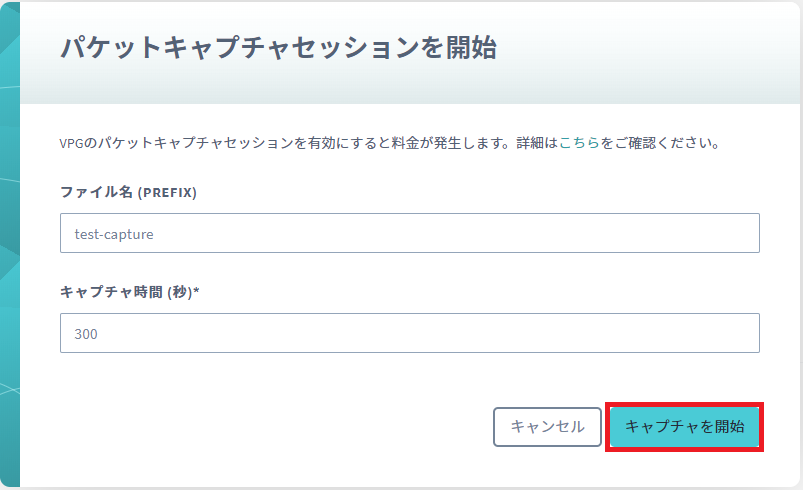
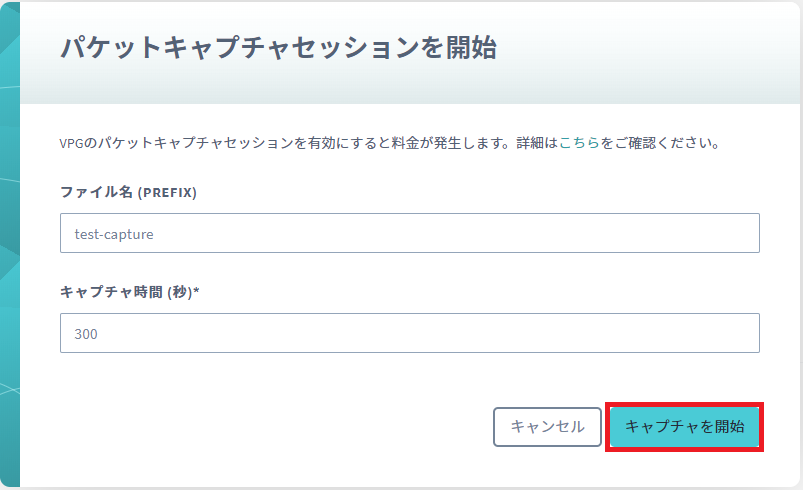
をクリックします。
パケットキャプチャセッションが作成され、「パケットキャプチャセッション」画面が表示されます。
パケットキャプチャセッションは VPG ごとに 1 件しか作成できません
同一の VPG で、すでにパケットキャプチャセッションが作成されている場合は、新しいパケットキャプチャセッションは作成できません。
ステップ 2: パケットキャプチャセッション一覧を確認する
作成されたパケットキャプチャセッションは、VPG 設定画面の タブに表示されます。表示される内容は、Peek for SIM と同様です。詳しくは、ステップ 2: パケットキャプチャセッション一覧を確認する を参照してください。
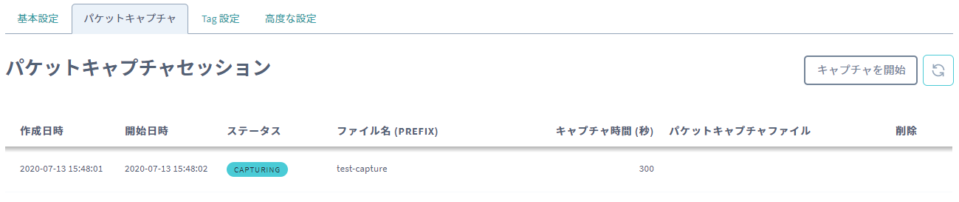
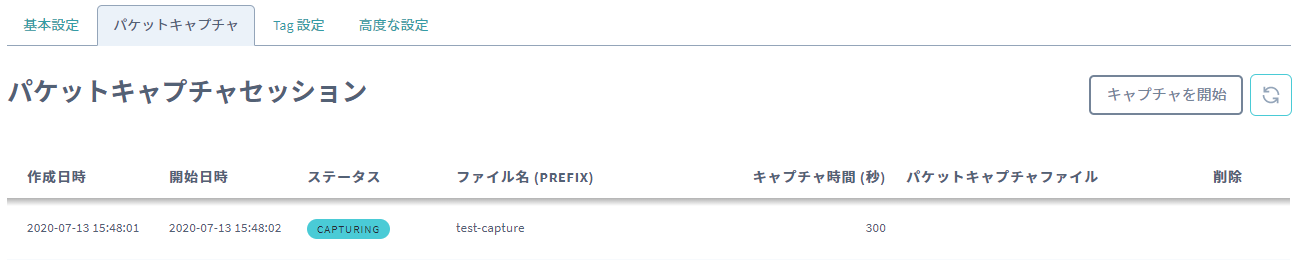
パケットキャプチャセッションは自動的に削除されます
パケットキャプチャセッションは作成後 7 日 (7 × 24 × 60 × 60 秒) で自動的に削除されます。パケットキャプチャセッションが削除されると、パケットキャプチャファイルはダウンロードできなくなります。削除される前に、ダウンロードしてください。
手動で削除するには、パケットキャプチャセッション一覧で → の順にクリックします。
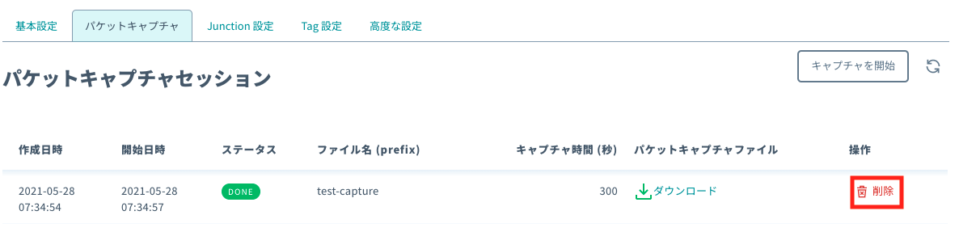
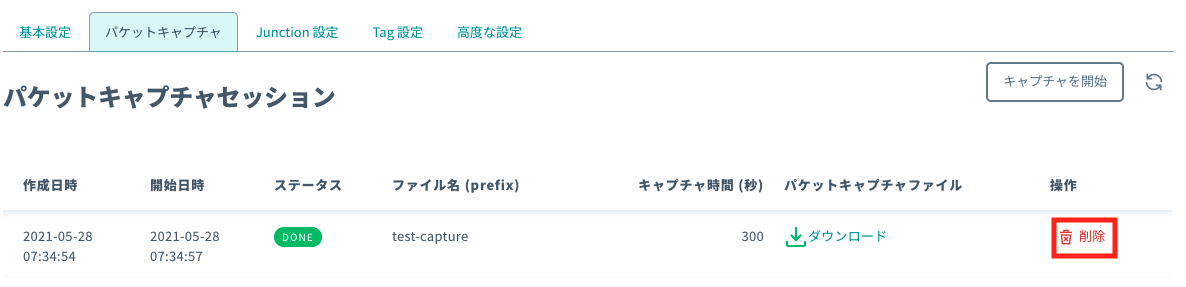
ステップ 3: パケットを送信する
作成したパケットキャプチャセッションのステータスが REQUESTED に変わったことを確認し、ステップ 1: パケットキャプチャセッションを作成する でチェックを入れた VPG に所属する IoT SIM を利用するデバイスで通信してください。
SORACOM にパケットが届くとパケットのキャプチャが開始され、ステータスが CAPTURING に変わります。
たとえば、IoT SIM を USB ドングルなどで取り付けた Linux デバイスであれば、以下のコマンドで SORACOM にパケットを送信できます。
$ ping -c 4 pong.soracom.io
パケットキャプチャセッションを途中で停止する
で指定した時間が経過する前に、パケットキャプチャセッションを停止できます。
停止したパケットキャプチャセッションは再開できません。
VPG 設定画面の をクリックし、停止するパケットキャプチャセッションの をクリックして、 をクリックします。
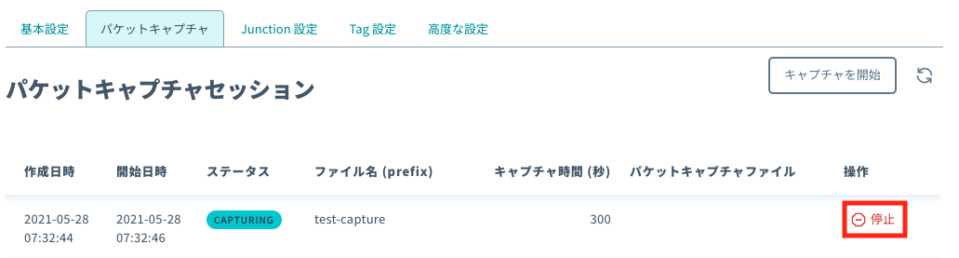
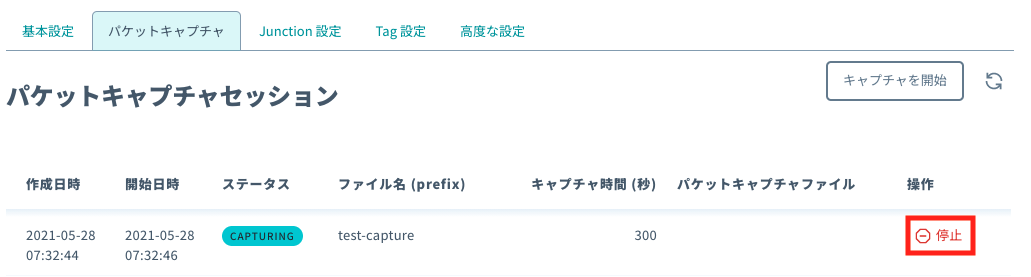
パケットキャプチャセッションが停止され、ステータスの表示が
POSTPROCESSINGに変わり、続けてSTOPPEDまたはDONEに変わります。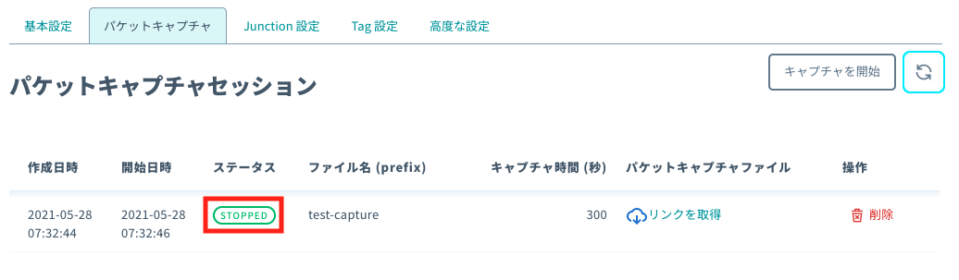
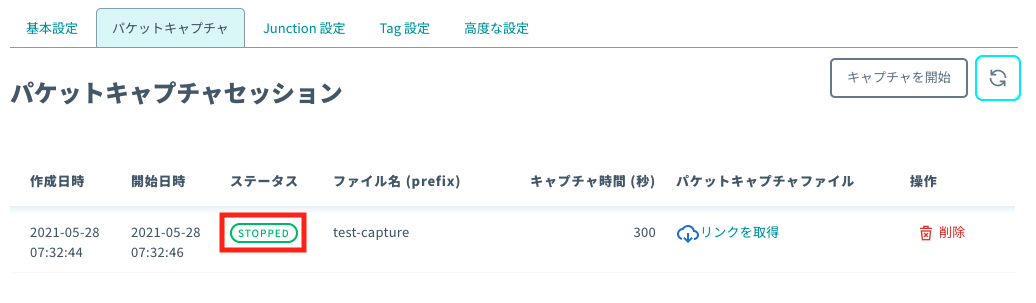
ステータスの表示が変わらない場合は、 タブの右上にある
 (リフレッシュボタン) をクリックします。
(リフレッシュボタン) をクリックします。
ステップ 4: パケットキャプチャファイルをダウンロードする
パケットキャプチャセッションのステータスが DONE または STOPPED になると、pcap 形式のパケットキャプチャファイルをダウンロードできます。
パケットキャプチャセッションは自動的に削除されます
パケットキャプチャセッションは作成後、7 日で自動的に削除されます。削除されると、パケットキャプチャファイルはダウンロードできなくなります。削除される前に、ダウンロードしてください。
VPG 設定画面の をクリックし、 の をクリックします。
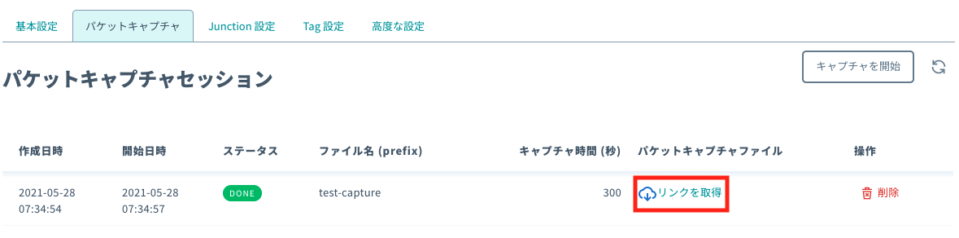
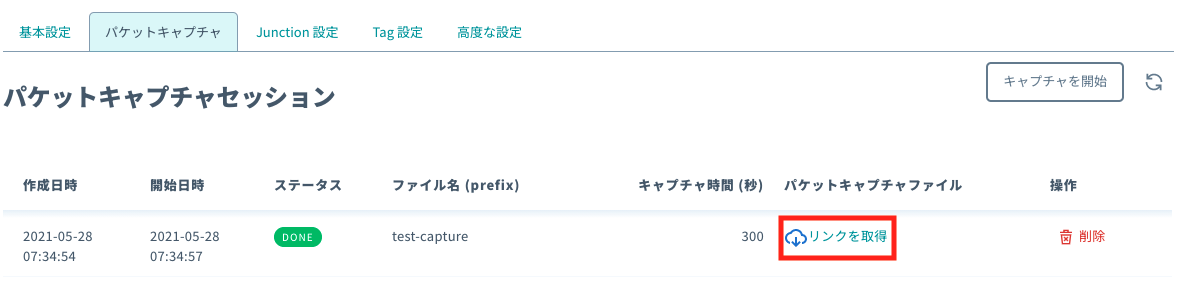
パケットキャプチャファイルのダウンロード URL が取得され、 と表示されます。
をクリックします。
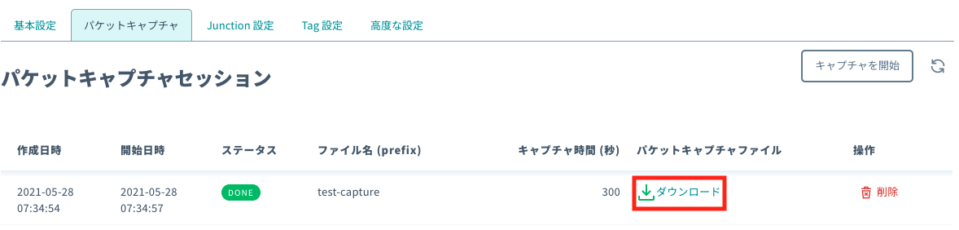
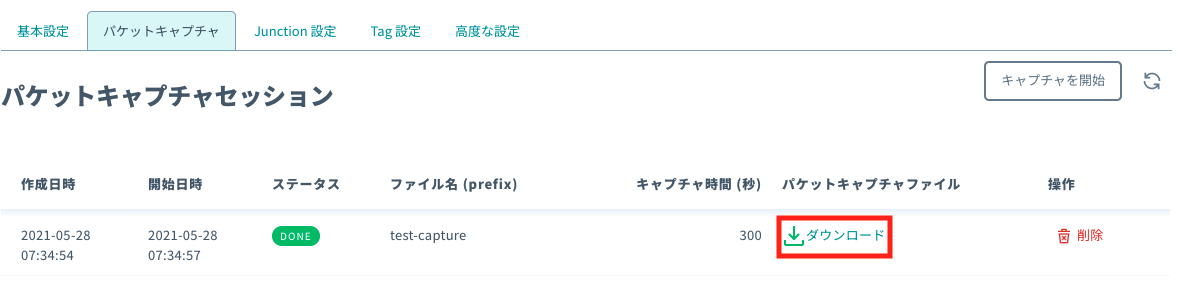
pcap 形式のパケットキャプチャファイルがダウンロードされます。
ダウンロードが開始されない場合、お使いのネットワークでアクセスがブロックされていないか確認してください。
ステップ 5: キャプチャしたパケットを確認する
Wireshark で pcap 形式のファイルを確認する操作を説明します。Wireshark は Windows や Mac OS で利用できるアプリケーションです。あらかじめ、ダウンロードおよびインストールしてください。
Wireshark を起動し、 → の順にクリックし、ステップ 4: パケットキャプチャファイルをダウンロードする でダウンロードした pcap 形式のファイルを選択します。
宛先やパケットの内容を調査します。
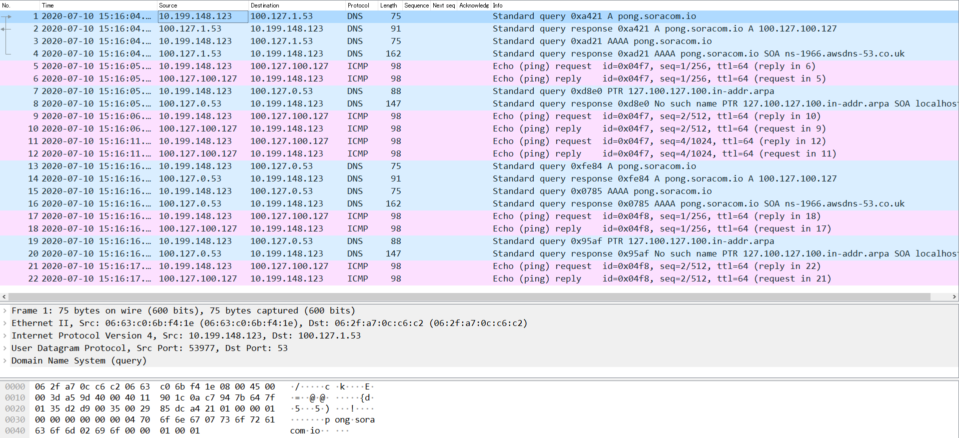
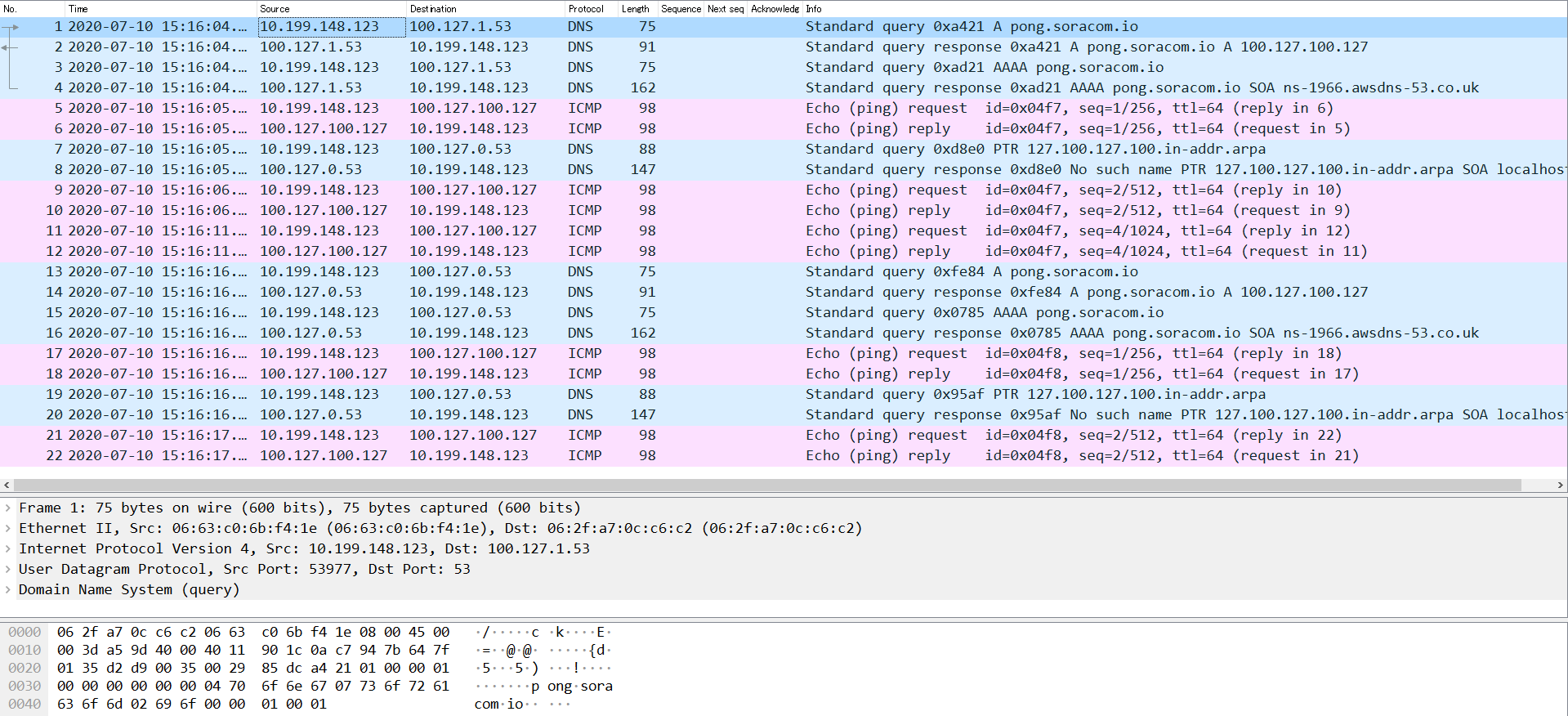
Wireshark の操作方法について
Wireshark · Documentation を参照してください。
SORACOM CLI / SORACOM API の場合
SORACOM CLI または SORACOM API を利用しても、VPG に所属する IoT SIM のパケットをキャプチャできます。
- SORACOM CLI を利用するには、あらかじめ SORACOM CLI をインストールし、認証情報を保存してください。詳しくは、SORACOM CLI をインストールする を参照してください。
- VPG ID (
{vpg_id}) は、soracom vpg list(VirtualPrivateGateway:listVirtualPrivateGateways API) で取得できます。 - パケットキャプチャセッション ID (
{session_id}) は、パケットキャプチャセッション一覧を確認する で取得できます。
パケットキャプチャセッションを作成する
soracom vpg create-packet-capture-session (VirtualPrivateGateway:createPacketCaptureSession API) を使用します。
$ soracom vpg create-packet-capture-session --vpg-id {vpg_id} --duration 300 --prefix "vpg-peek-test"
パケットキャプチャセッション一覧を確認する
soracom vpg list-packet-capture-sessions (VirtualPrivateGateway:listPacketCaptureSessions API) を使用します。
$ soracom vpg list-packet-capture-sessions --vpg-id {vpg_id}
パケットキャプチャセッションを削除するには
soracom vpg delete-packet-capture-session (VirtualPrivateGateway:deletePacketCaptureSession API) を使用します。
$ soracom vpg delete-packet-capture-session --vpg-id {vpg_id} --session-id {session_id}
パケットキャプチャセッションを途中で停止する
soracom vpg stop-packet-capture-session (VirtualPrivateGateway:stopPacketCaptureSession API) を使用します。
$ soracom vpg stop-packet-capture-session --vpg-id {vpg_id} --session-id {session_id}
パケットキャプチャファイルのダウンロード URL を取得する
soracom vpg get-packet-capture-session (VirtualPrivateGateway:getPacketCaptureSession API) を使用します。
$ soracom vpg get-packet-capture-session --vpg-id {vpg_id} --session-id {session_id} --raw-output
--raw-output は、ダウンロード URL をそのまま利用できるようにするためのオプションです。
- SORACOM API を利用するには、API キーと API トークンが必要です。詳しくは、API キーと API トークンの取り扱いについて を参照してください。
- VPG ID (`{vpg_id}') は、
VirtualPrivateGateway:listVirtualPrivateGateways APIで取得できます。 - パケットキャプチャセッション ID (
{session_id}) は、パケットキャプチャセッション一覧を確認する で取得できます。
新しいパケットキャプチャセッションを作成する
VirtualPrivateGateway:createPacketCaptureSession API を使用します。
$ curl -v -X POST https://api.soracom.io/v1/virtual_private_gateways/{vpg_id}/packet_capture_sessions \
-H "X-Soracom-API-Key: $X_SORACOM_API_KEY" \
-H "X-Soracom-Token: $X_SORACOM_TOKEN" \
-H "Content-Type: application/json" \
-d '{
"duration": 300,
"prefix": "vpg-peek-test"
}'
パケットキャプチャセッション一覧を確認する
(VirtualPrivateGateway:listPacketCaptureSessions API) を使用します。
$ curl -v -X GET https://api.soracom.io/v1/virtual_private_gateways/{vpg_id}/packet_capture_sessions \
-H "X-Soracom-API-Key: $X_SORACOM_API_KEY" \
-H "X-Soracom-Token: $X_SORACOM_TOKEN"
パケットキャプチャセッションを削除するには
VirtualPrivateGateway:deletePacketCaptureSession API を使用します。
$ curl -v -X DELETE https://api.soracom.io/v1/virtual_private_gateways/{vpg_id}/packet_capture_sessions/{session_id} \
-H "X-Soracom-API-Key: $X_SORACOM_API_KEY" \
-H "X-Soracom-Token: $X_SORACOM_TOKEN"
パケットキャプチャセッションを途中で停止する
VirtualPrivateGateway:stopPacketCaptureSession API を使用します。
$ curl -v -X POST https://api.soracom.io/v1/virtual_private_gateways/{vpg_id}/packet_capture_sessions/{session_id}/stop \
-H "X-Soracom-API-Key: $X_SORACOM_API_KEY" \
-H "X-Soracom-Token: $X_SORACOM_TOKEN"
パケットキャプチャファイルのダウンロード URL を取得する
VirtualPrivateGateway:getPacketCaptureSession API を使用します。
$ curl -v -X GET https://api.soracom.io/v1/virtual_private_gateways/{vpg_id}/packet_capture_sessions/{session_id} \
-H "X-Soracom-API-Key: $X_SORACOM_API_KEY" \
-H "X-Soracom-Token: $X_SORACOM_TOKEN"
